1、首先百度搜索优酷,打开优酷官网

2、点击“下载”,使用Windows系统就点击PC版,使用苹果电脑就点MAC版,下载后的安装过程就不赘述了。


3、打开安装好的优酷客户端,点左下角的“录屏”,然后会出现录屏工具,点打开,然后会下载录屏工具,下载完成后会自动打开
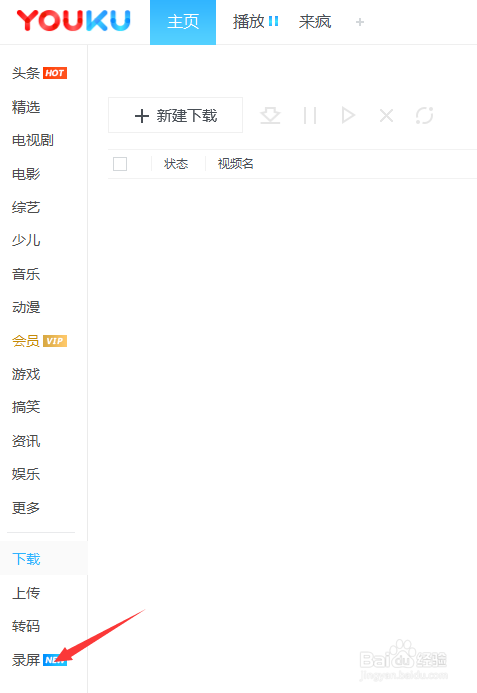
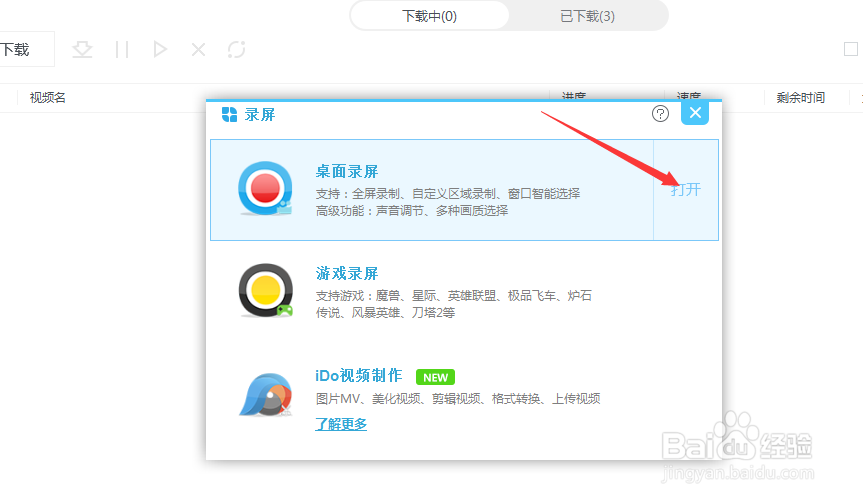
4、选取录屏区域

5、点击选取录屏区域后会出现一个框,用鼠标可以拉伸或者缩小,固定需要录屏的范围,点红色的录制按钮,会开始录屏,可以看到时间在走


6、到了要结束的时间点点方块停止,当然也可以点另一个按钮暂停,可以选择性的录制


7、录制完成后就可以打开刚刚录屏的内容了

